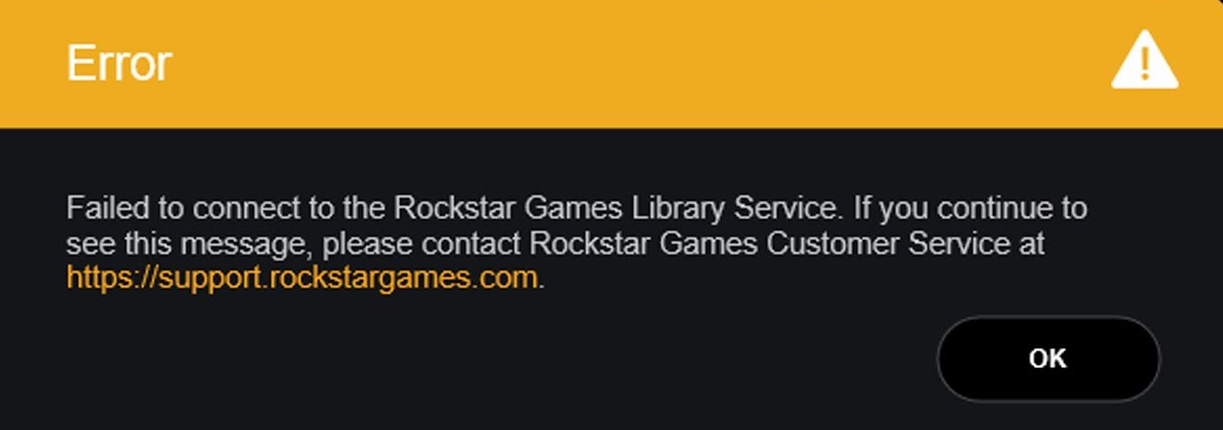
Rockstar Games es el desarrollador de una de las franquicias de juegos más populares de la historia, Grand Theft Auto o GTA y también tiene otros títulos de gran éxito como Bully o Red Dead Redemption. La mayor parte del juego producido y desarrollado por ellos incluye un aspecto de mundo abierto que permite a los jugadores deambular libremente por el juego. Debido a esto, ha ganado más de cientos de millones de jugadores activos en todo el mundo.
Los jugadores pueden descargar juegos desarrollados por Rockstar desde una plataforma de distribución de juegos digitales con licencia como Steam o Epic Game Store. Con respecto a esto, algunos usuarios informaron que no se pudieron conectar al problema del servicio de biblioteca de juegos de Rockstar en el que los jugadores no pueden acceder a los juegos desde los estudios de Rockstar. Si eres uno de esos desafortunados jugadores, no entres en pánico. Hemos mencionado todas las posibles soluciones y métodos a través de los cuales puede resolver el problema.
Resolver el problema del servicio de biblioteca de juegos de Rockstar
Hay varias razones por las que puede ocurrir este problema, por lo tanto, debe probar todas las soluciones enumeradas una por una para ver cuál funciona mejor para usted.
Arreglo 1: Realice un arranque limpio
Los errores y fallas temporales son comunes en los juegos y no hay nada de qué preocuparse. Aparte de eso, el software de terceros instalado en su sistema podría crear discrepancias, lo que daría lugar a problemas como este. Para solucionar esto, todo lo que necesita hacer es deshabilitar todas sus aplicaciones y servicios de inicio y luego reiniciar su sistema. Al reiniciar, abre el juego y verifica si el problema persiste.
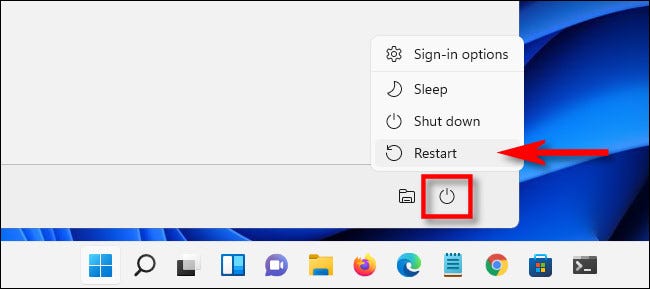
Solución 2: ejecuta el juego con privilegios administrativos
También es posible que el juego de Rockstar con el que tiene problemas no tenga los permisos adecuados para ejecutar los archivos del juego, como los derechos administrativos. Siga estos pasos sobre cómo hacerlo:
- Vaya al acceso directo del juego y haga clic derecho sobre él.
- Si el juego se descarga de Steam, abra la ubicación del archivo del juego a través de Steam y haga clic derecho en el icono del juego.
- Elija Propiedades de la lista de opciones.
- Vaya a la pestaña Compatibilidad.
- Marque la casilla junto a Ejecutar este programa como administrador.
- Ahora haga clic en Aplicar y luego en Aceptar.
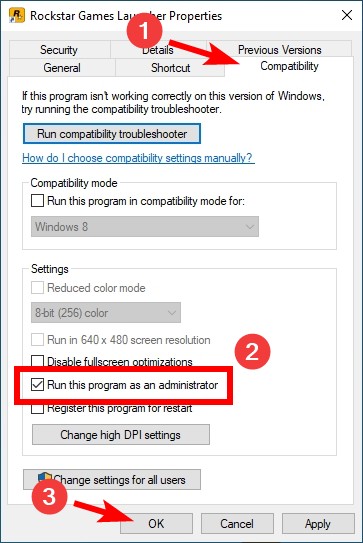
Solución 3: comprobar la integridad de los archivos del juego
En algún momento, debido a razones desconocidas, los archivos del juego pueden corromperse y, si sucediera, esta podría ser la razón del problema. Si ha descargado el juego de Steam, afortunadamente tiene la opción de buscar estos archivos dañados a través de una función en la aplicación. Estas son las instrucciones que se necesitan para hacerlo:
- Inicie la aplicación Steam en su dispositivo.
- Vaya a la sección Biblioteca.
- Encuentra el juego con el problema y haz clic derecho sobre él.
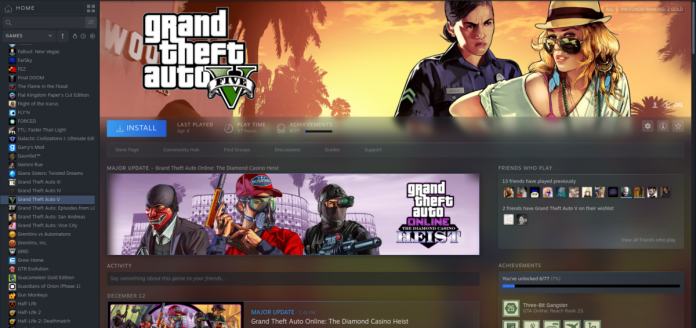
- Ahora seleccione Propiedades.
- Vaya a Archivos locales desde el menú del lado izquierdo.
- Haga clic en Verificar la integridad de los archivos del juego.
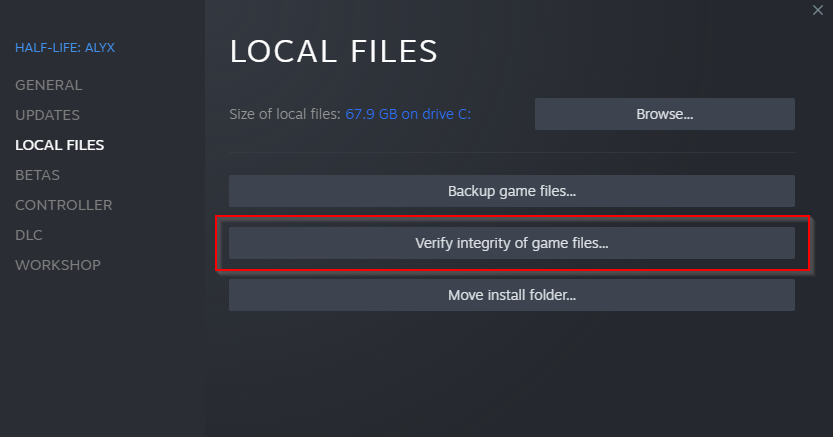
- Deje que se complete el procedimiento, puede llevar algún tiempo según el tamaño del archivo del juego.
- Después de completarlo, abre el juego y verifica si el problema persiste.
Solución 4: comprobar si el servicio de biblioteca de juegos de Rockstar se está ejecutando
Otra razón por la que tiene problemas es porque el servicio de juegos Rockstar ha dejado de ejecutarse en el fondo de su sistema. Para resolver esto, deberá verificar si el servicio está habilitado o deshabilitado. Para hacerlo sigue estos pasos:
- Abra el mensaje EJECUTAR presionando las teclas Win + R simultáneamente.
- Escriba services.msc y presione Entrar.
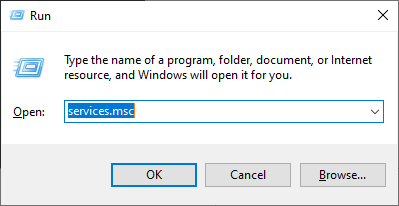
- En la lista de servicios, busque Servicio de biblioteca de juegos de Rockstar.
- Ahora haga doble clic en él para abrir el menú de opciones.
- Compruebe el tipo de inicio.
- Si no es manual, cámbielo.
- Ahora, en la opción Estado del servicio, haga clic en el botón Inicio.
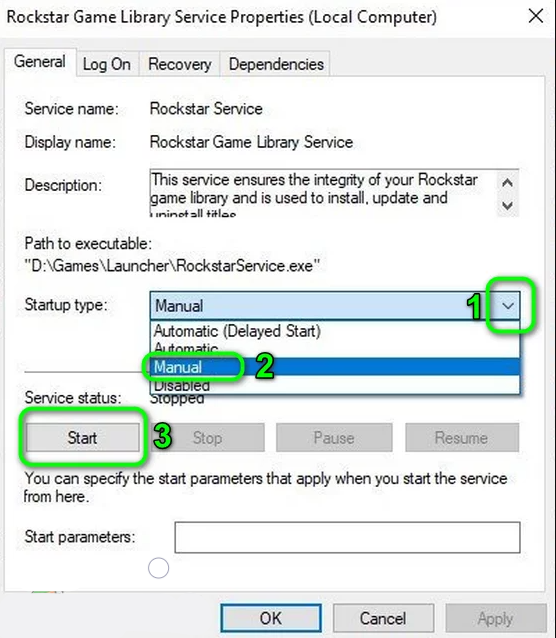
- Haga clic en Aceptar para guardar los cambios realizados.
- Reinicie su dispositivo y verifique el problema.
Solución 5: modificar las entradas del registro del sistema
Hacer estos cambios en las entradas del registro puede ayudarlo a deshacerse de estos problemas y muchos usuarios han mencionado que esto tuvo éxito. Estas son las instrucciones sobre cómo hacerlo:
Nota: realice una copia de seguridad adecuada de los archivos de registro, ya que algunos de estos cambios podrían provocar inestabilidades en el sistema. Tener los archivos de respaldo lo ayudará a recuperar esas inestabilidades del sistema.
- Inicie el cuadro de diálogo EJECUTAR.
- Escriba regedit y presione Aceptar.
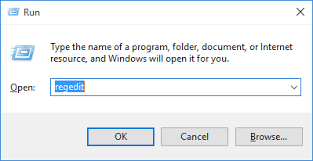
- Si se le solicita UAC (Control de cuentas de usuario), haga clic en SÍ.
- Ahora muévete a la siguiente ruta.
- HKEY_LOCAL_MACHINE\SYSTEM\CurrentControlSet\Services\Rockstar Service
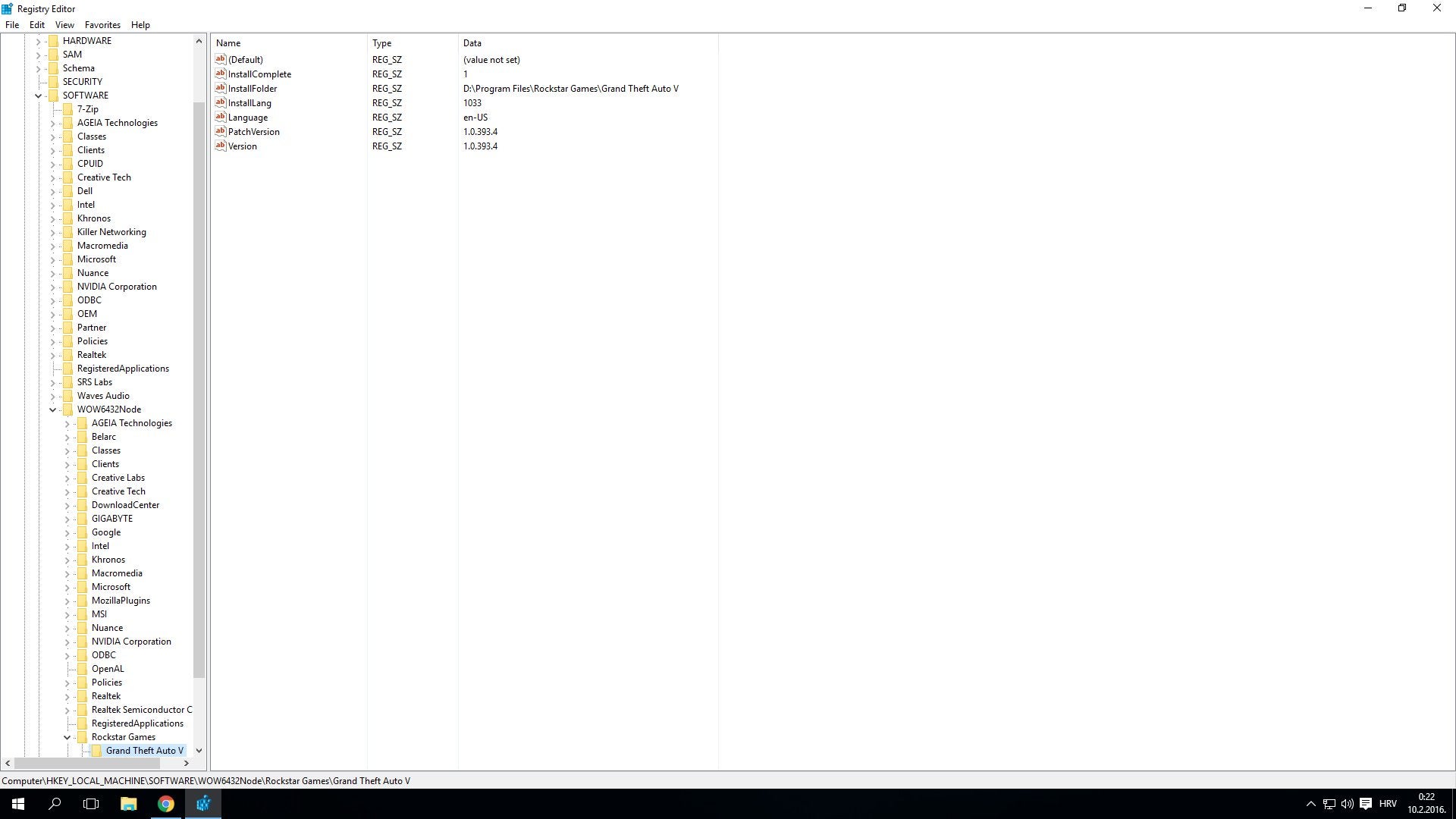
- Busque y haga doble clic en ImagePath.
- Verifique si los valores están entre comillas, no haga modificaciones en ellos.
- Después de realizar los cambios, reinicie su sistema informático y verifique si el problema persiste.
Conclusión
El estudio Rockstar Game se encuentra entre los nombres más importantes de la industria del juego y ha desarrollado algunos de los juegos más populares. Si bien la mayor parte de su juego no enfrenta problemas frecuentes y si lo hace, por ejemplo, no se pudo conectar al servicio de biblioteca de juegos de rockstar, por esa razón hemos enumerado todos los métodos y pasos posibles que pueden ayudarlo a resolver el problema con facilidad.